Hvordan administrere flere Instagram-kontoer på samme enhet
i denne opplæringen deler vi hvordan du bruker to Instagram-kontoer på Android eller iPhone.
Artikkelen forklarer prosedyren for å legge til og administrere flere Instagram-kontoer på samme enhet. Bli kjent med hvordan du bytter mellom flere Instagram-kontoer på samme app.
Før jeg begynner, vil jeg gjerne gi deg en oversikt over hvorfor dette blogginnlegget kom til meg. I dag ville jeg legge til AMediaClub Instagram-konto til min iPhones Instagram-app hvor jeg allerede har lagt til og brukt min personlige Instagram-konto.
Å legge til profesjonelle og personlige kontoer på samme enhet er definitivt mer praktisk og effektivt når det gjelder å administrere dem. Derfor måtte jeg finne en måte å legge til flere Instagram-kontoer i appen. Det er ganske enkelt og enkelt å sette opp. La oss komme i gang.
innhold
Legg til og administrer flere Instagram-kontoer
Jeg kommer til å bruke fremgangsmåten og skjermbildene fra min iPhone. Trinnene vil imidlertid i utgangspunktet forbli de samme for Android også med små variasjoner.
1. Åpne Instagram-appen på smarttelefonen.
2. Trykk på Profilikon nederst til høyre.
3. Velg under Profil innstillinger(tannhjulikon eller 3 vertikale prikker) øverst til høyre.
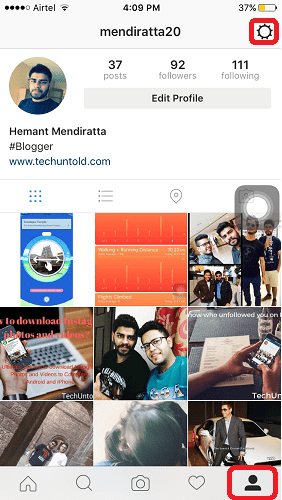
4. Under Alternativer-menyen, bla ned og du finner Legg til konto. Velg den.
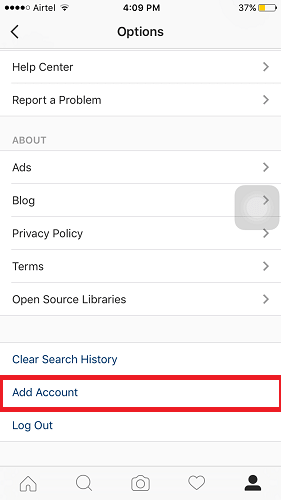
5. Skriv inn legitimasjonen til en annen Instagram-konto du vil legge til, og velg Logg inn.
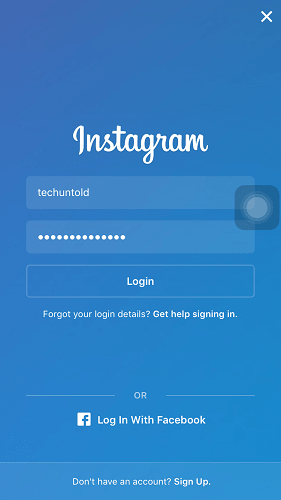
Der går du! Du har lagt til din andre Instagram-konto til den samme appen på samme enhet. Praktisk, ikke sant?
Bytt mellom flere Instagram-kontoer
Når du legger til den andre Instagram-kontoen din som blir aktiv, hva om du vil bruke den første kontoen din nå. Du kan enkelt bytte mellom flere kontoer. Følg trinnene nevnt nedenfor.
1. Trykk på profilikonet nederst til høyre.
2. Trykk på øverst i midten Brukernavn.
3. Rullegardinmeny med alle Instagram-kontoene du har lagt til, vises. Velg den ønskede og den vil bytte til den samme.
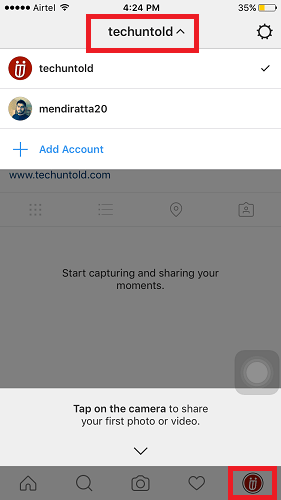
Slett eller fjern lagt til Instagram-kontoer
Hvis du på et tidspunkt ønsker å fjerne Instagram-kontoer du har lagt til på smarttelefonen din, kan du definitivt gå videre og bli kvitt dem. Dette er hvordan.
1. Trykk på profilikonet og bruk metoden ovenfor bytt til Instagram-kontoen du vil fjerne fra enheten din.
2. Velg Innstillinger (tannhjulikon eller 3 vertikale prikker)
3. Under Innstillinger velger du Logg ut av [Instagram-brukernavn] og bekreft ved å trykke på Logg ut.
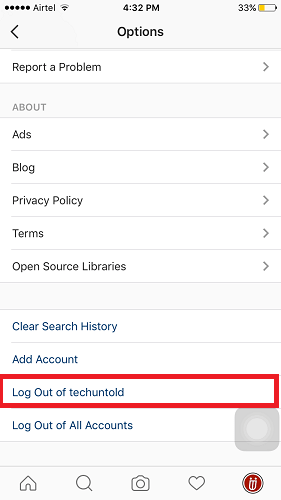
Hvis du ønsker å slette kontoen midlertidig eller permanent, følg slett Instagram-kontoen.
Ta en titt på videoopplæringen for å legge til/fjerne flere Instagram-kontoer på samme app.
Her er en annen håndplukket Instagram-opplæring som kan hjelpe deg.
Jeg skulle ønske at denne opplæringen vil være nyttig for Instagram-brukere som har kravet om to eller flere Instagram-kontoer for forretnings- og personlig bruk. Det krever ikke at du bruker Parallel Space-appen eller andre apper som er laget for å replikere dens funksjonalitet.
Bare husk at hvis noen spionerer på Instagramen din, vil de kunne se aktiviteten i begge kontoene.
Del med vennene dine på Instagram og hjelp dem med å administrere flere kontoer.
Siste artikler